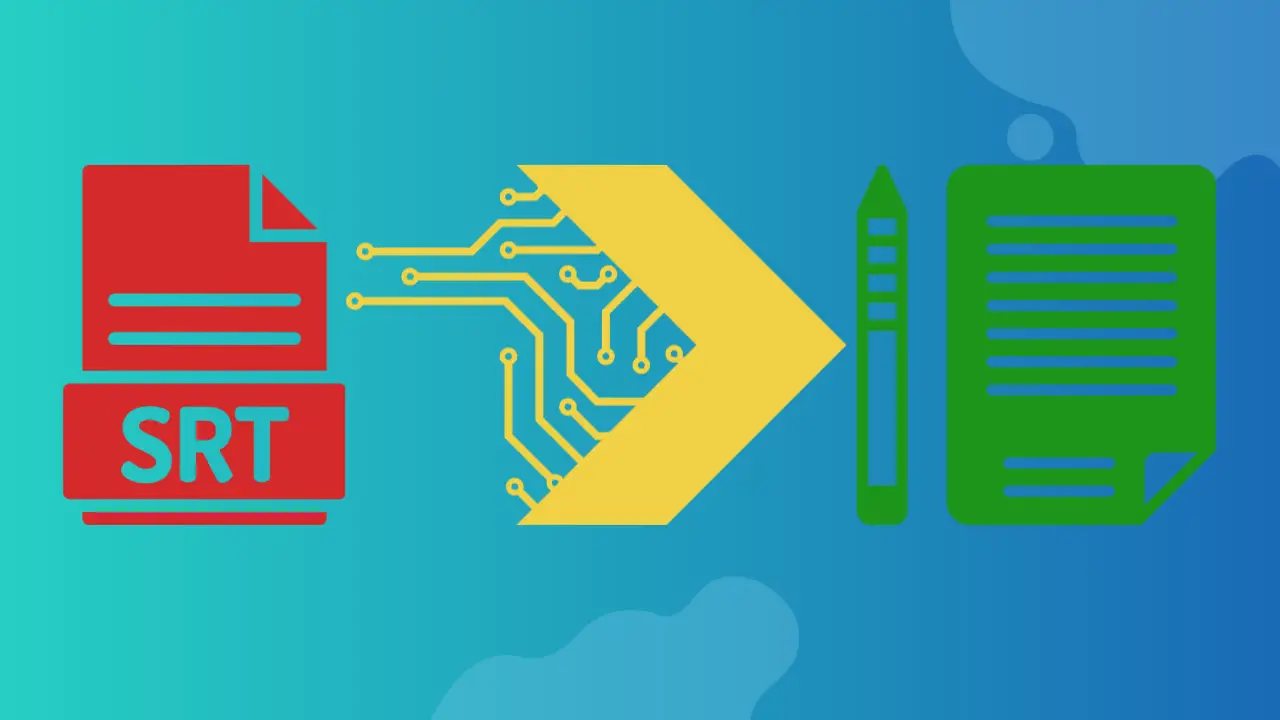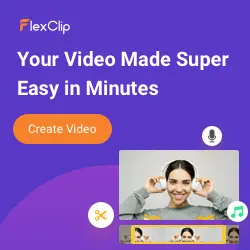Hvordan bruke chatgpt for å konvertere undertekster hentet fra video med flexclip
Med ChatGPT og FlexClip AI, er det en sømløs prosess som forbedrer tilgjengeligheten og letter manusforskrivelse til et skript. FlexClip AI-Extract-undertekster gir en kondensert versjon av muntlig innhold, mens ChatGPT kompletterer dette ved å konvertere det til et detaljert skript.
Ved hjelp av FlexClip AI (les vår FlexClip full gjennomgang ), trekke ut undertekster og sikre nøyaktigheten av transkripsjoner. Bruk ChatGPT med de ekstraherte undertekstene som inngang for å generere et omfattende skript. Denne dynamiske kombinasjonen forenkler konverteringsprosessen, og sparer tid og krefter mens du bevarer innholdets integritet. Ved hjelp av kunstig intelligens garanterer prosessen nøyaktighet når man transkriberer talte ord, noe som gjør det til en verdifull ressurs for innholdsskapere, filmskapere og alle andre som søker å omgjøre talt innhold til et skriftlig format.
Ved å bruke samarbeidsevnen til FlexClip AI og ChatGPT (les vår chatGPT Comparative ), kan du effektivisere overgangen fra videotittelen til et velskrevet skript, og dermed heve innholdsopprettelsesprosessen.
Hvordan bruke chatgpt for å konvertere undertekster hentet fra video med flexclip AI to script?
Konvertering av undertekster hentet ut fra en video med FlexClip AI til et skript ved bruk av chatGPT er en enkel prosess som involverer noen få viktige trinn. FlexClip AI er et verktøy designet for videoredigering og undertittelutvinning, mens ChatGPT er en kraftig tekstbasert AI-modell som kan hjelpe deg med å konvertere undertekstene til et lesbart manus. Her er trinnene for å oppnå dette:
Samle materialene dine
Før du begynner, må du sørge for at du har nødvendige materialer i hånden. Disse inkluderer videoen du vil trekke ut undertekster fra, tilgang til en FlexClip AI -konto, de ekstraherte undertekstene i tekstformat fra FlexClip AI og tilgang til ChatGPT, enten gjennom Openai -plattformen eller en tilpasset integrasjon.
Pakk ut undertekster med flexclip AI
For å begynne, logg deg på FlexClip AI -kontoen din eller få tilgang til plattformen. Last opp videoen du ønsker å trekke ut undertekster, og bruk deretter undertittelen Extraction -funksjonen for å generere et transkripsjon av videoenes talte innhold. Eksporter til slutt de ekstraherte undertekstene i tekstformat, og sikrer at du lagrer filen i et format som .TXT eller .SRT for videre bruk.
Forbered undertitteltekst
Forberedelse er nøkkelen før du bruker chatGPT. Rengjør teksten ved å gjennomgå de ekstraherte undertekstene for eventuelle feil eller formatering av problemer, korrigere eventuelle feil for å sikre nøyaktighet. Fjern i tillegg tidsstempler som ofte finnes i undertittelfiler, da de ikke er nødvendige i et skript. Sørg for kontinuitet i teksten ved å sjekke at den flyter jevnt og opprettholder kontekst. Omorganisere eller redigere etter behov for å lage et sammenhengende skript.
Få tilgang til chatgpt
Bli en Excel Pro: Bli med på kurset vårt!
Løft ferdighetene dine fra nybegynner til Hero med vårt Basics -kurs med Excel 365, designet for å gjøre deg dyktig i bare noen få økter.
Registrer deg her
Få tilgang til chatgpt either through the OpenAI platform or ensure that you have a functional custom integration for your project.
Konverter undertekster til skript med chatgpt
Begynn med å åpne chatgpt og lage en ny samtale eller økt. Gi en klar instruksjon til modellen, for eksempel konverter de ekstraherte undertekstene til et skript. Kopier og lim inn den forberedte undertittelteksten inn i samtaleinngangen. Du kan gi hele teksten eller dele den inn i håndterbare segmenter i henhold til din preferanse. Start modellens svar ved å sende instruksjon og undertitteltekst. Gjennomgå modellens svar, som skal være skriptet basert på de medfølgende undertekstene. ChatGPT vil generere tekst basert på inngangen du ga. Rediger og avgrenser skriptet etter behov for å sikre lesbarhet og sammenheng.
Etterbehandling
Etter at ChatGPT genererer det første skriptet, kan du delta i etterbehandling for å forbedre kvaliteten. Korrekturlest skriptet for feil, og gjennomgår det nøye for eventuelle grammatiske eller kontekstuelle feil introdusert av modellen. Formater manuset ved å organisere det i scener, dialoger og handlinger etter behov. Du kan også legge til sceneanvisninger om nødvendig, inkludert signaler for skuespillere og regissører.
Spar og eksporter
Når du er fornøyd med skriptet, lagrer du det i det foretrukne filformatet, enten det er PDF, ord eller ren tekst. Du kan også vurdere å lagre den til en skylagringstjeneste for praktisk tilgang og deling.
Konklusjon
Å konvertere undertekster hentet fra videoer med FlexClip AI til skript ved bruk av chatGPT er en praktisk og effektiv prosess. Ved å utnytte AI -mulighetene for innledende konvertering og menneskelig redigering for foredling, sikrer denne metoden nøyaktige og sammenhengende skript som er egnet for forskjellige applikasjoner i film- og videobransjen. Kombinasjonen av automatisering og menneskelig tilsyn strømlinjeformer arbeidsflyten og forbedrer den generelle kvaliteten på det endelige skriptet, noe som gjør det til et verdifullt verktøy for innholdsskapere og fagpersoner som trenger nøyaktige transkripsjoner og skript.
Bli en Excel Pro: Bli med på kurset vårt!
Løft ferdighetene dine fra nybegynner til Hero med vårt Basics -kurs med Excel 365, designet for å gjøre deg dyktig i bare noen få økter.
Registrer deg her